Oculus quest 2 VRヘッドセットは、強力なゲーミングコンピューターを必要としない優れたスタンドアロンVR体験です。 ただし、Quest 2をOculusスマートフォンアプリにリンクする必要があります。このアプリには、Android5.0以降またはiOS10以降のスマートフォンまたはタブレットが必要です。
これらのいずれかが手元にない場合は、VRヘッドセットをセットアップするために、入手または借りる必要があります。 また、残念ながら、Facebookアカウントが必要になります。 これまでFacebookから離れることを希望した場合は、Quest2を使用するためにそれをあきらめる必要があります。
最初のステップは、スマートフォンにOculusアプリをインストールすることです。 それは無料で見つけることができます グーグルプレイ またはで App Store. アプリをインストールしたら、Facebookアカウントでログインするか、必要に応じてアカウントを作成します。
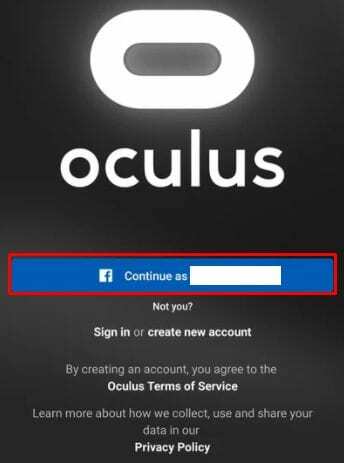
初めてのセットアップ
すでにアカウントを設定していて、新しい電話をペアリングするだけの場合は、初回設定のセクションを無視してかまいません。 ただし、これが初めての場合は、これらの手順も実行する必要があります。
サインインすると、VRプロファイルを作成するように求められます。 [続行]をタップしてから、ユーザー名を編集し、必要に応じてプロフィール写真を追加します。 完了したら、もう一度[続行]をタップします。
次のページでは、プライバシー設定について説明します。 明示的に行わない限り、OculusアクティビティはFacebookに共有されません。 ただし、Oculusの友達の好みを選択することはできます。 最初のオプションでは、Oculusアクティビティを表示できるユーザーを構成できます。
2つ目は、OculusでFacebookの名前を表示できるユーザーを選択できるようにします。 プライバシー設定を好みに合わせて構成したら、[続行]をタップします。後でいつでも変更できます。
ヒント:仮名を使用してOculusアカウントを作成した場合、この設定により、他のユーザーにFacebookでの本名と同じように表示される可能性があります。
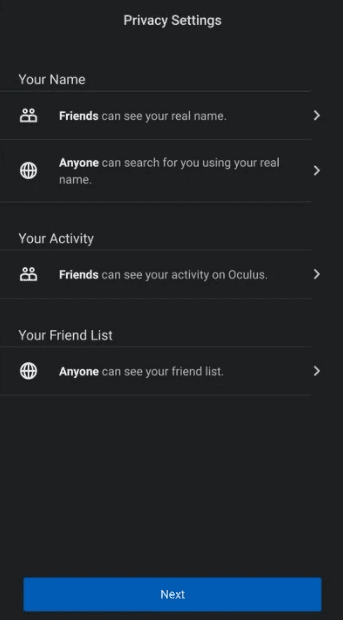
次の段階では、Oculusゲームを宣伝するために使用されるいくつかの興味を指定できます。 1つ以上のカテゴリを選択して[続行]をタップするか、[スキップ]をタップします。
ヒント:Oculusストアからゲームを購入できるように、ストアPINを作成して支払い情報を追加する必要がある場合もあります。
Quest2ヘッドセットとのペアリング
次のページでは、お持ちのOculusヘッドセットを選択し、「Quest2」オプションをタップできます。 これを機能させるには、スマートフォンとヘッドセットが同じWi-Fiネットワークに接続されていることを確認する必要があります。 また、スマートフォンでBluetoothが有効になっていることと、ヘッドセットがオンになっていることを確認する必要があります。 お使いの携帯電話は、VRヘッドセットを自動的に識別してペアリングしようとします。
スマートフォンがQuest2と自動的にペアリングできない場合は、ヘッドセットからペアリングコードを取得する必要があります。 ヘッドセットを装着するだけで、5桁のペアリングコードが表示されます。 携帯電話にコードを入力して、ペアリングプロセスを完了します。 ただし、ペアリングプロセスが自動的に機能した場合は、[閉じる]をタップするだけでプロセスが完了します。
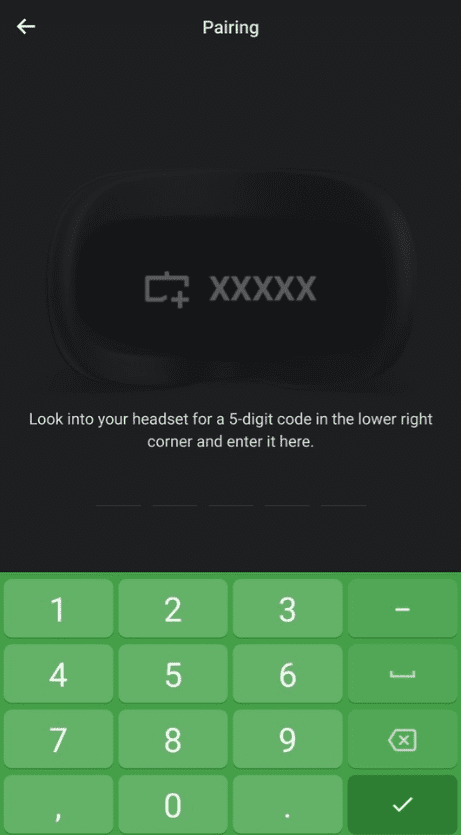
Quest 2 VRヘッドセットは、強力なゲーミングコンピューターを必要としない優れたVRゲーミングオプションです。 ただし、スマートフォンとペアリングする必要があります。 このガイドの手順に従うことで、ヘッドセットを電話にペアリングしてバーチャルリアリティに足を踏み入れることができます。